Là một người dùng Windows, tôi luôn tìm kiếm những cách thức để tối đa hóa năng suất làm việc của mình. Command Palette nhanh chóng trở thành “người bạn thân” đắc lực trong hành trình đó. Công cụ mạnh mẽ này đã thay đổi hoàn toàn cách tôi tương tác với hệ điều hành Windows, mang lại khả năng truy cập nhanh chóng mặt tới mọi thứ tôi cần. Nó đã biến tôi thành một “power user” gần như chỉ sau một đêm, và tin tôi đi, nó hoàn toàn có thể làm điều tương tự cho bạn.
Command Palette là gì và tại sao bạn cần nó?
Command Palette là một tiện ích được xây dựng dựa trên nền tảng của PowerToys Run – một trình khởi chạy (launcher) nổi tiếng giúp tăng cường năng suất bằng cách cho phép bạn nhanh chóng truy cập các ứng dụng, tệp và nhiều tính năng khác của Windows chỉ bằng bàn phím. Nó hoạt động tương tự như Spotlight trên macOS. Nhiệm vụ chính của Command Palette là giúp bạn tìm thấy mọi thứ mình cần trên Windows mà không phải điều hướng qua nhiều menu rườm rà.
Command Palette cải tiến đáng kể so với PowerToys Run với giao diện người dùng hiện đại hơn, nhiều plugin hơn (ví dụ: WinGet, bookmark, và quản lý dịch vụ Windows), cùng với một cửa sổ cài đặt chuyên dụng. Trong kế hoạch dài hạn, Microsoft dự định sẽ loại bỏ dần PowerToys Run, và Command Palette sẽ trở thành trình khởi chạy mặc định, khẳng định vị thế là công cụ không thể thiếu cho mọi người dùng Windows muốn nâng cao hiệu quả công việc.
Hướng dẫn kích hoạt Command Palette trên Windows
Để có thể trải nghiệm sức mạnh của Command Palette, trước tiên bạn cần cài đặt PowerToys. Bạn có thể tải xuống từ trang Microsoft Store hoặc kho lưu trữ GitHub chính thức của Microsoft PowerToys. Nếu bạn đã cài đặt PowerToys, hãy đảm bảo rằng bạn đang sử dụng phiên bản mới nhất để có thể truy cập Command Palette.
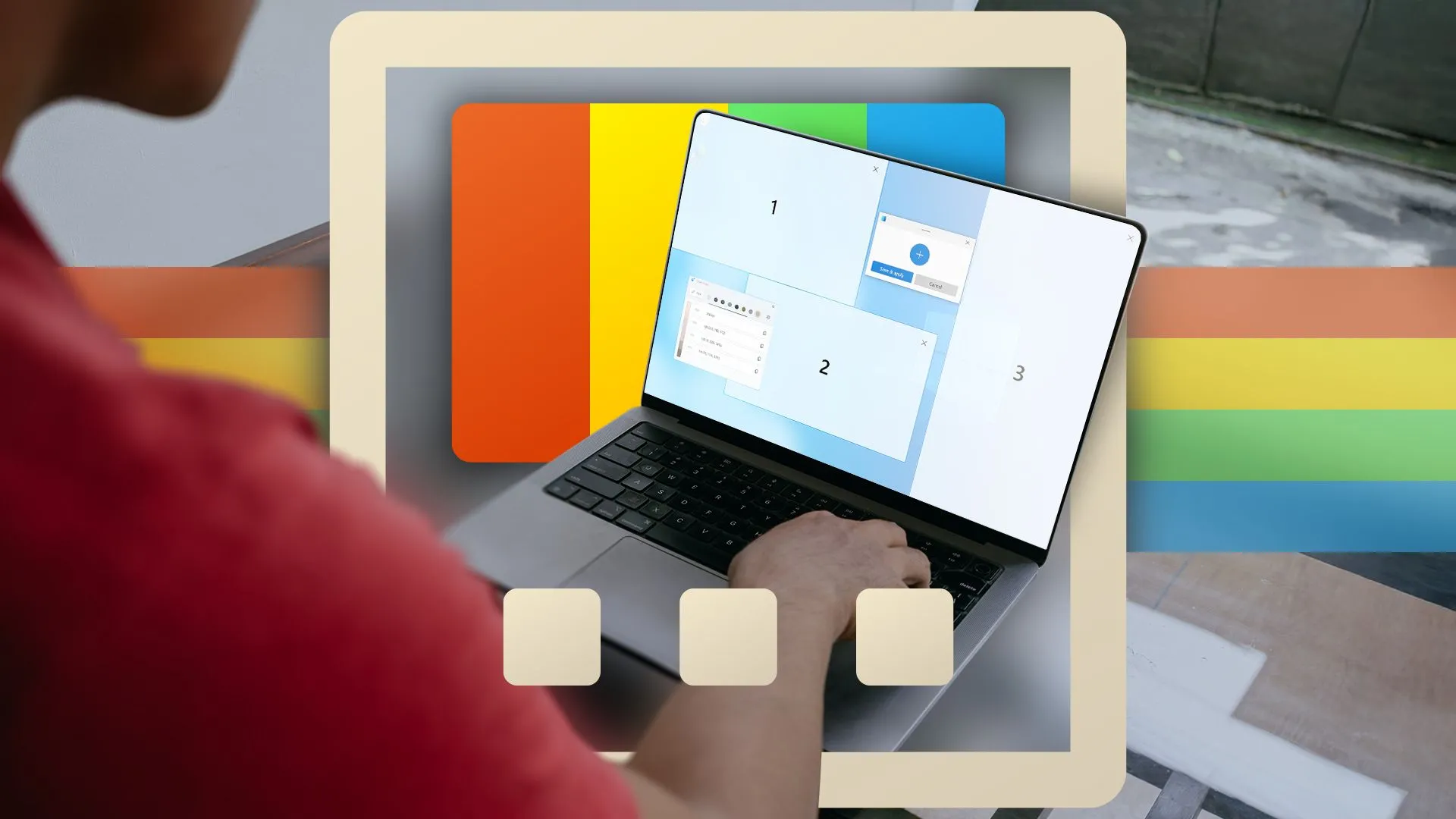 Người đàn ông sử dụng laptop với tính năng FancyZones của PowerToys trên màn hình.
Người đàn ông sử dụng laptop với tính năng FancyZones của PowerToys trên màn hình.
Tiếp theo, mở ứng dụng PowerToys, mở rộng mục “System Tools” (Công cụ Hệ thống) ở thanh bên trái, chọn “Command Palette” và bật công tắc chuyển đổi. Tiện ích này sau đó sẽ chạy ngầm trong hệ thống của bạn.
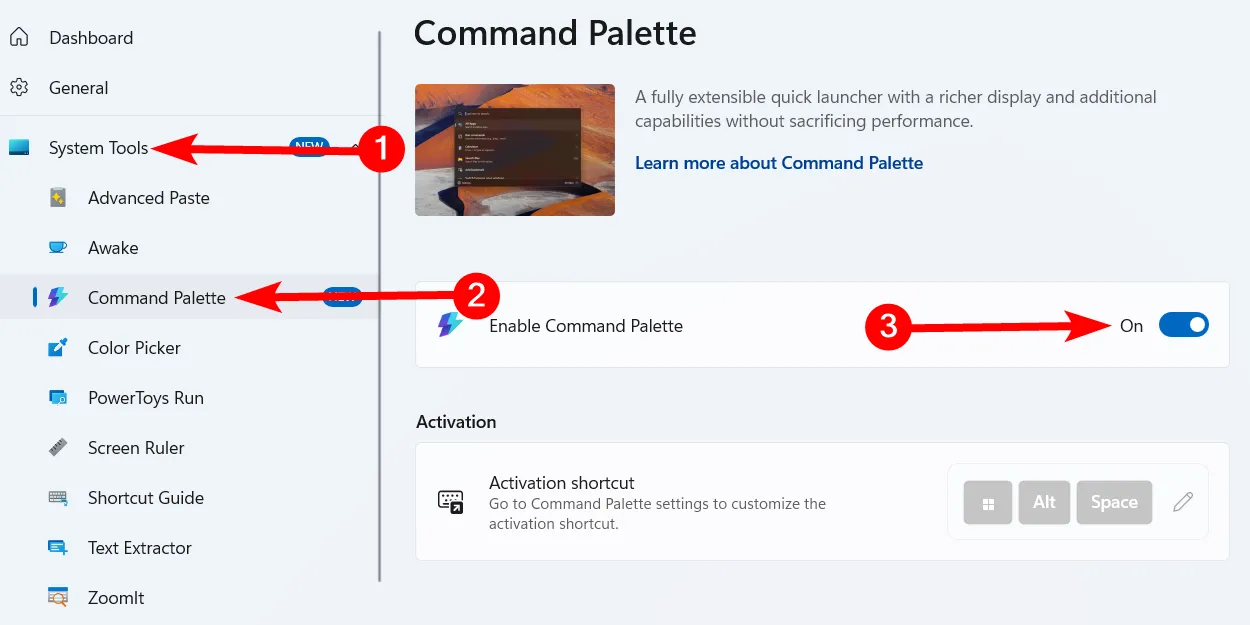 Giao diện cài đặt PowerToys hiển thị cách kích hoạt Command Palette trong phần System Tools.
Giao diện cài đặt PowerToys hiển thị cách kích hoạt Command Palette trong phần System Tools.
Bạn có thể khởi chạy Command Palette bằng cách nhấn phím tắt Win + Alt + Space. Phím tắt này hoạt động rất hiệu quả, nhưng bạn hoàn toàn có thể tùy chỉnh nó trong phần cài đặt nếu có một tổ hợp phím ưa thích khác.
Các tính năng Command Palette biến tôi thành “Power User”
Mặc dù tôi không sử dụng tất cả các tính năng của Command Palette, nhưng một vài tính năng nổi bật đã thực sự giúp tôi làm được nhiều việc hơn trên Windows. Hãy để tôi chia sẻ những tính năng đã thay đổi quy trình làm việc hàng ngày của tôi.
Vượt qua File Explorer và Windows Search chậm chạp
Khi bạn cần tìm kiếm một tệp, thư mục hoặc ứng dụng, Command Palette cung cấp kết quả gần như ngay lập tức, vượt trội so với Windows Search hoặc tính năng tìm kiếm của File Explorer. Tất cả những gì bạn phải làm là gõ tên mục bạn cần vào hộp tìm kiếm và nhấp đúp vào kết quả để mở nó. Điều này giúp tiết kiệm đáng kể thời gian chờ đợi.
Thực hiện phép tính nhanh chóng
Nếu bạn cần thực hiện một phép tính nhanh, bạn không cần phải mở ứng dụng máy tính. Command Palette có thể xử lý việc đó cho bạn bằng cách gõ dấu bằng (=) theo sau là biểu thức toán học của bạn.
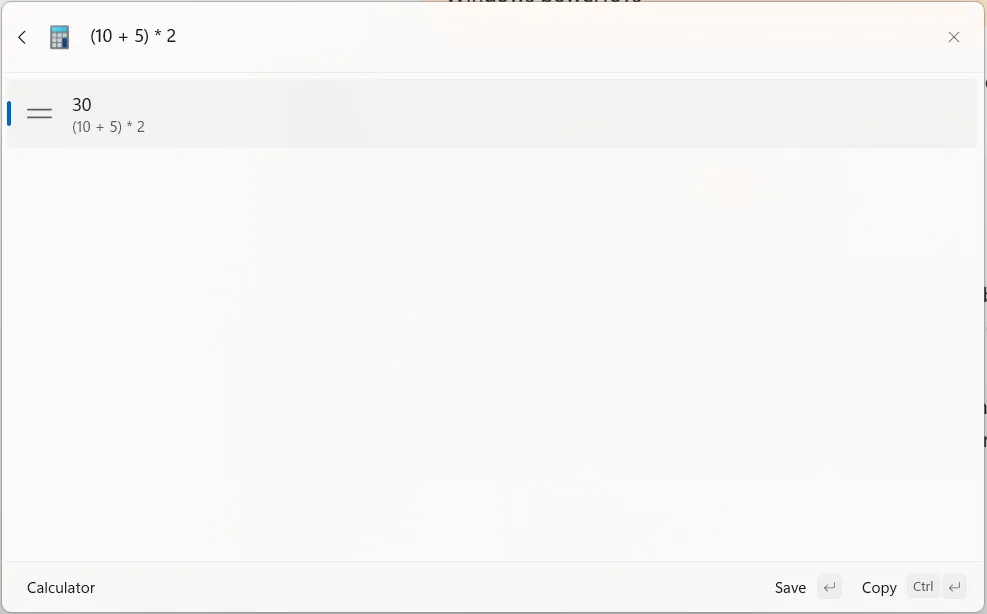 Thực hiện phép tính đơn giản trong giao diện Command Palette trên Windows.
Thực hiện phép tính đơn giản trong giao diện Command Palette trên Windows.
Ví dụ, biểu thức = (15 * 2) + 3 - 3 sẽ ngay lập tức cho bạn kết quả là 30. Tuy nhiên, nếu các phép tính trở nên phức tạp hơn, bạn có thể cần sử dụng ứng dụng Máy tính chuyên dụng với nhiều chức năng nâng cao hơn.
 Hình ảnh top view của sổ tay, bảng tính Excel, máy tính, tiền đô la và kính cận.
Hình ảnh top view của sổ tay, bảng tính Excel, máy tính, tiền đô la và kính cận.
Chạy lệnh hệ thống nhanh chóng
Các lệnh hệ thống hoặc lệnh Command Prompt là những chỉ thị bạn gõ để tương tác với hệ điều hành hoặc yêu cầu nó thực hiện một tác vụ. Thay vì luôn phải mở Command Prompt hoặc PowerShell, bạn có thể chạy nhiều lệnh Windows hữu ích trực tiếp từ Command Palette. Chỉ cần gõ dấu lớn hơn (>), sau đó là lệnh bạn muốn thực thi, rồi nhấn phím Enter.
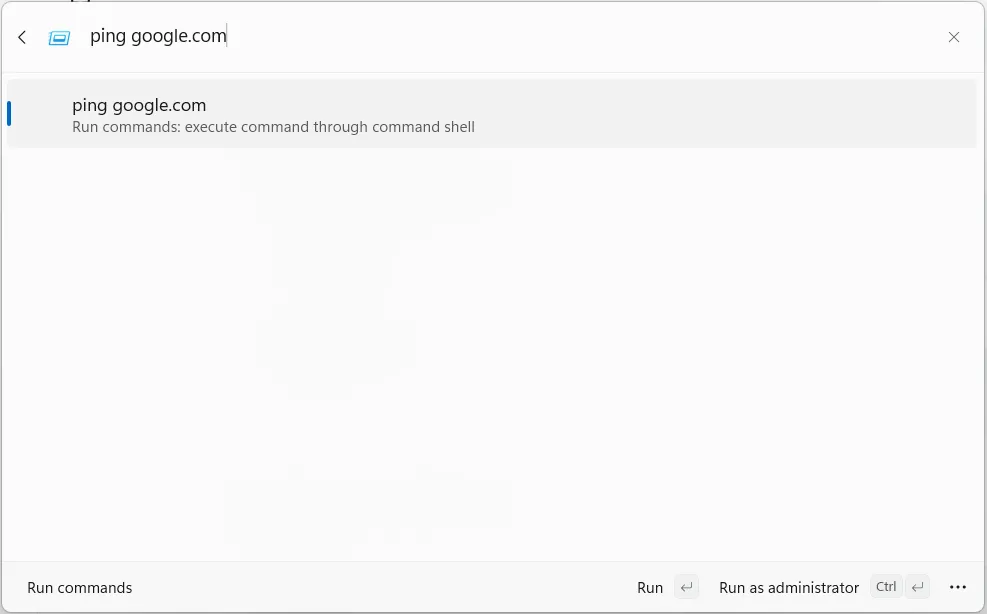 Thực thi lệnh Command Prompt trực tiếp từ Command Palette trên hệ điều hành Windows.
Thực thi lệnh Command Prompt trực tiếp từ Command Palette trên hệ điều hành Windows.
Thao tác này sẽ mở một cửa sổ Command Prompt và hiển thị kết quả của lệnh bạn vừa thực thi, giúp bạn kiểm soát hệ thống một cách nhanh chóng và hiệu quả.
Đánh dấu các mục truy cập thường xuyên (Bookmark)
Nếu bạn thường xuyên mở các trang web, tệp và thư mục nhất định, bạn có thể đánh dấu chúng trong Command Palette để truy cập nhanh chóng. Điều này giúp bạn tiết kiệm đáng kể thời gian vì không phải nhấp chuột qua nhiều cấp độ để đến được chúng.
Để thực hiện, nhấp đúp vào “Add Bookmark” (Thêm dấu trang) trong Command Palette. Nhập tên dấu trang và URL hoặc đường dẫn tệp của mục đó, sau đó nhấp “Save” (Lưu) để thêm dấu trang.
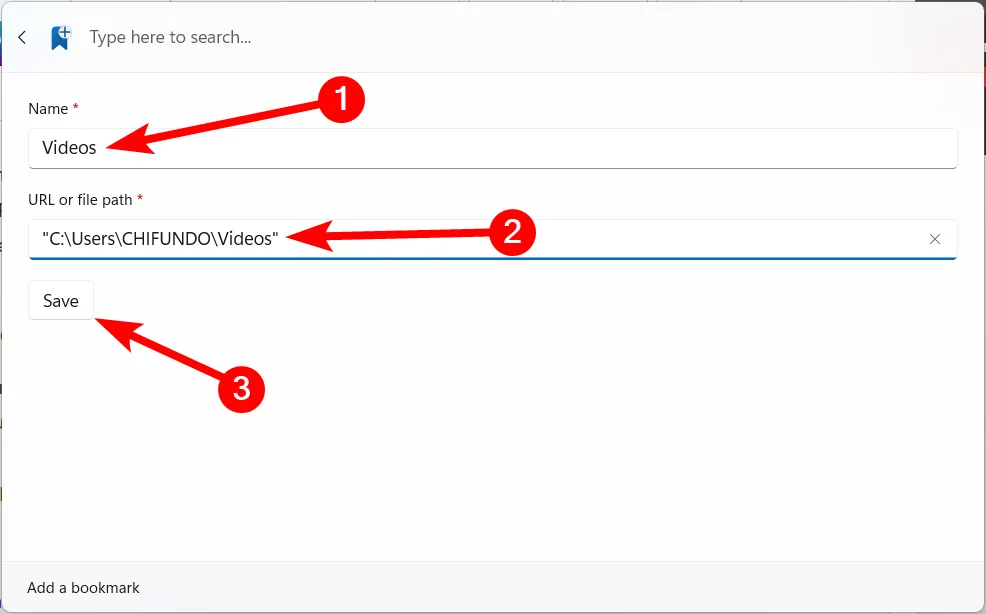 Thêm một đánh dấu trang (bookmark) mới trong giao diện Command Palette của Windows.
Thêm một đánh dấu trang (bookmark) mới trong giao diện Command Palette của Windows.
Giờ đây, bạn có thể truy cập chúng từ danh sách khi mở Command Palette hoặc tìm kiếm nếu không thấy ngay lập tức.
Bắt đầu tìm kiếm web dễ dàng
Đôi khi bạn muốn thực hiện một tìm kiếm web nhanh mà không cần phải trải qua quá trình mở trình duyệt trước. Bạn có thể bắt đầu tìm kiếm của mình trong Command Palette bằng cách gõ hai dấu hỏi (??), theo sau là truy vấn tìm kiếm của bạn, rồi nhấn phím Enter.
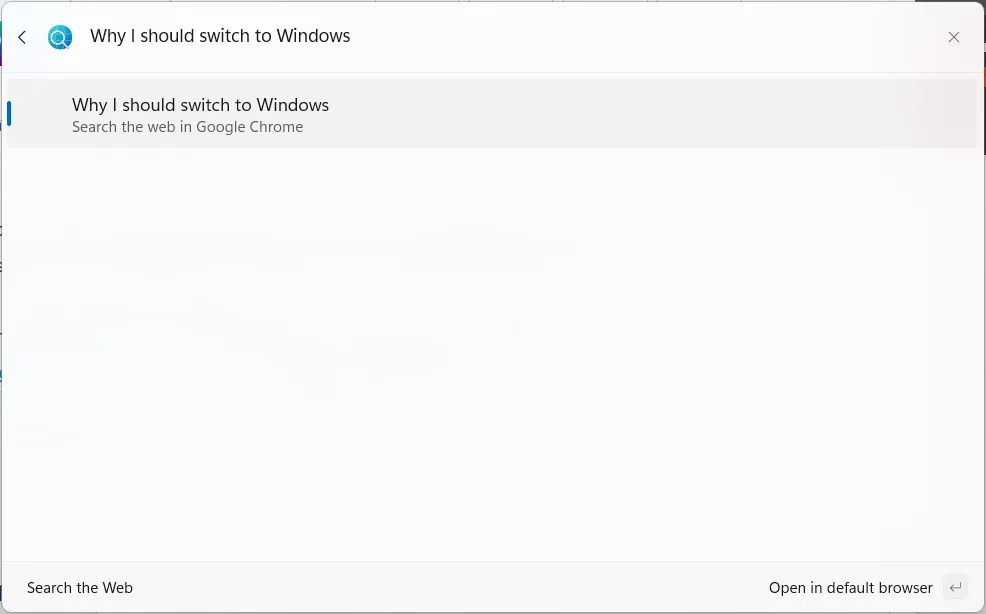 Thực hiện tìm kiếm web nhanh chóng thông qua Command Palette trên Windows.
Thực hiện tìm kiếm web nhanh chóng thông qua Command Palette trên Windows.
Thao tác này sẽ mở trình duyệt mặc định của bạn, có thể là Chrome, Edge, hoặc bất kỳ trình duyệt nào khác tùy thuộc vào cài đặt của bạn. Nếu bạn thấy nó không sử dụng trình duyệt bạn muốn, bạn có thể thay đổi trình duyệt web mặc định trên Windows trong ứng dụng Cài đặt.
 Hình ảnh bục vinh quang với biểu tượng Firefox đội vương miện và Chrome.
Hình ảnh bục vinh quang với biểu tượng Firefox đội vương miện và Chrome.
Tận dụng Windows Walker
Đôi khi, bạn có thể mở hàng tá cửa sổ và việc sử dụng Taskbar hoặc phím tắt Alt+Tab để điều hướng giữa chúng có thể không còn hiệu quả. Đặc biệt, nếu bạn có 20 cửa sổ trở lên, việc tìm kiếm một cửa sổ cụ thể có thể trở nên khó khăn.
Command Palette cung cấp một cách dễ dàng để định vị cửa sổ bạn cần thông qua chức năng tìm kiếm của nó, được gọi là Windows Walker. Trong công cụ này, chỉ cần nhấn dấu nhỏ hơn (<) và bắt đầu gõ tên cửa sổ bạn đang tìm, Command Palette sẽ lọc và hiển thị kết quả tương ứng.
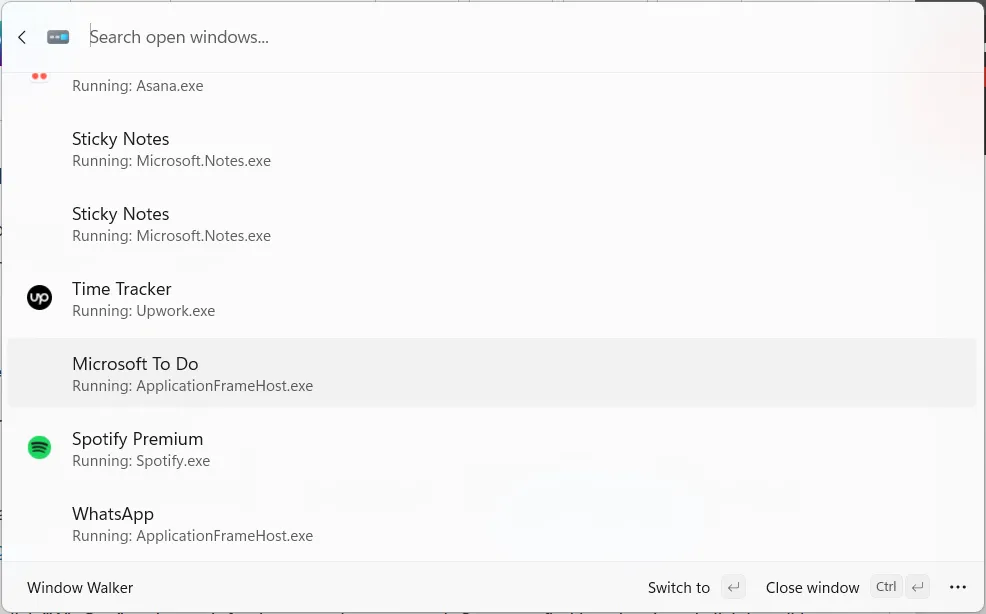 Chức năng Window Walker của Command Palette đang được sử dụng trên Windows.
Chức năng Window Walker của Command Palette đang được sử dụng trên Windows.
Mở rộng chức năng Command Palette với WinGet
Nếu bạn không tìm thấy công cụ mình cần với các tiện ích mở rộng mặc định mà Command Palette cung cấp, bạn có thể cài đặt thêm thông qua WinGet. Trước khi tiếp tục, hãy đảm bảo rằng bạn đã cài đặt WinGet trên máy tính của mình. Bạn có thể tải xuống từ trang Microsoft Store (nó là một ứng dụng có tên App Installer) hoặc trang GitHub chính thức.
Bây giờ, hãy mở Command Palette, nhấp đúp vào “Search WinGet” (Tìm WinGet) và tìm kiếm tiện ích mở rộng bạn cần. Khi tìm thấy, hãy chọn nó và nhấp vào “Install” (Cài đặt) ở góc dưới bên phải để bắt đầu quá trình cài đặt.
Kết luận
Command Palette không chỉ là một tiện ích bổ sung cho Windows mà là một công cụ thay đổi cuộc chơi, giúp bạn làm chủ hệ điều hành một cách nhanh chóng và hiệu quả hơn. Từ việc tìm kiếm tệp tức thì, thực hiện các phép tính đơn giản, chạy lệnh hệ thống, đến việc quản lý các tab trình duyệt hay cài đặt ứng dụng mới, Command Palette đều mang lại những lợi ích vượt trội.
Với giao diện hiện đại, khả năng tùy biến cao và tiềm năng thay thế PowerToys Run trong tương lai, Command Palette chắc chắn sẽ biến bạn thành một “power user” thực thụ. Đừng ngần ngại khám phá các tính năng khác của nó, bao gồm truy cập cài đặt dễ dàng, quản lý dịch vụ Windows, và tìm kiếm trên Microsoft Store hay Windows Registry. Hãy cài đặt và trải nghiệm ngay hôm nay để tối ưu hóa quy trình làm việc của bạn trên Windows!